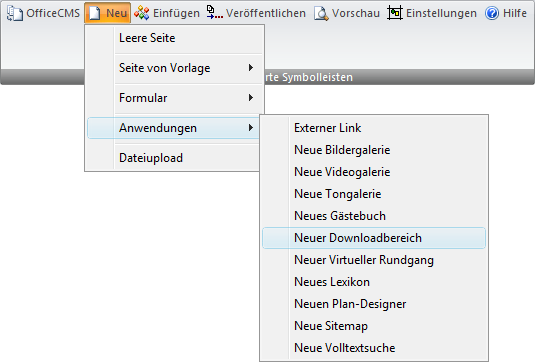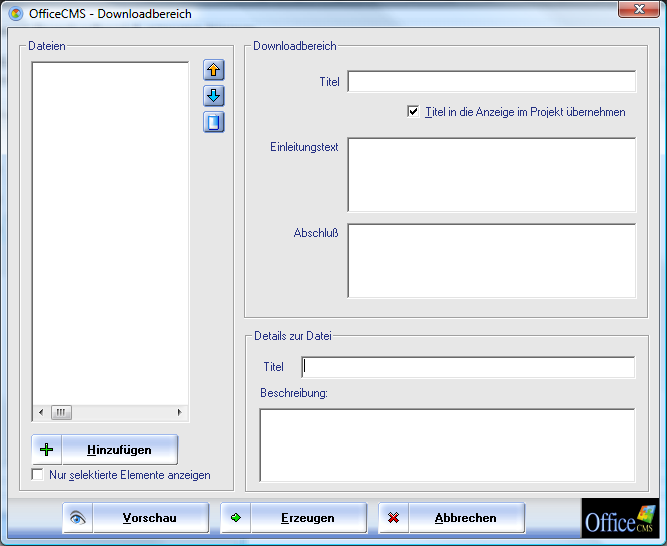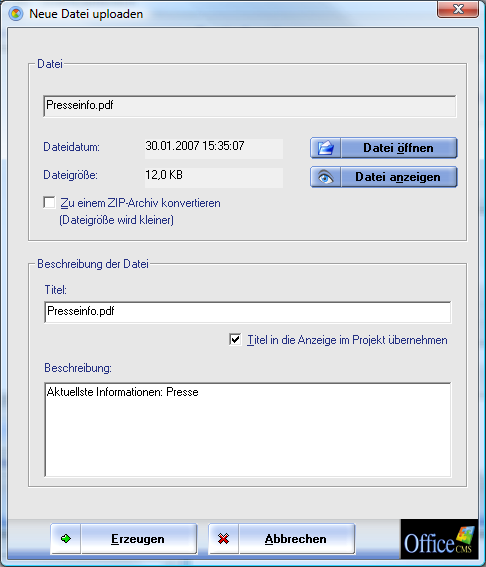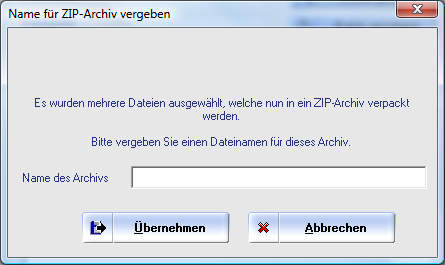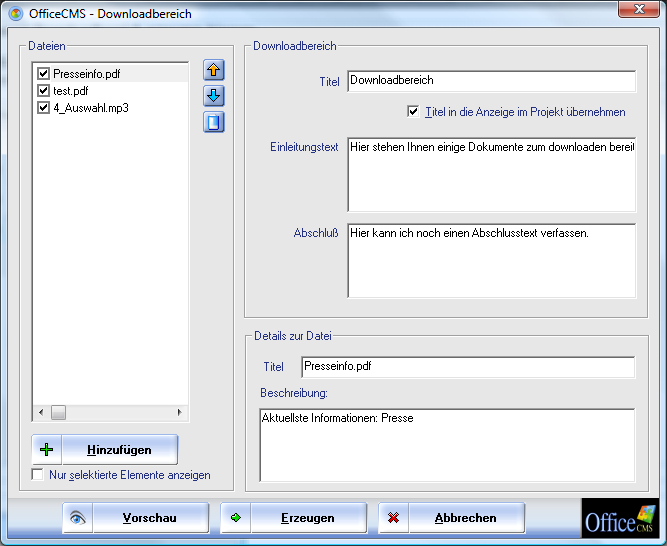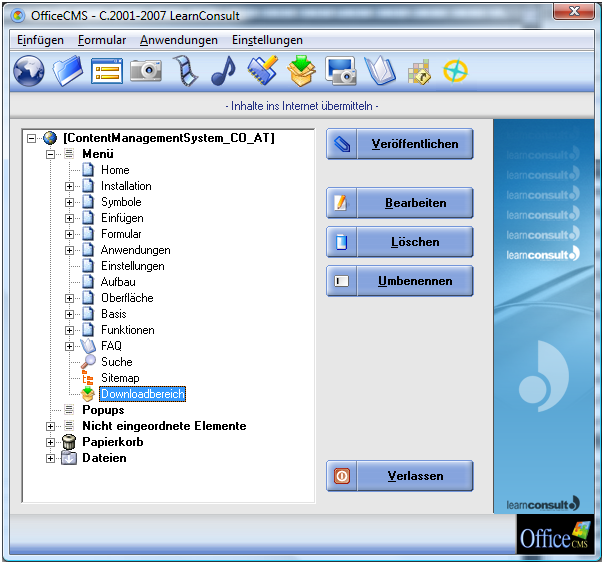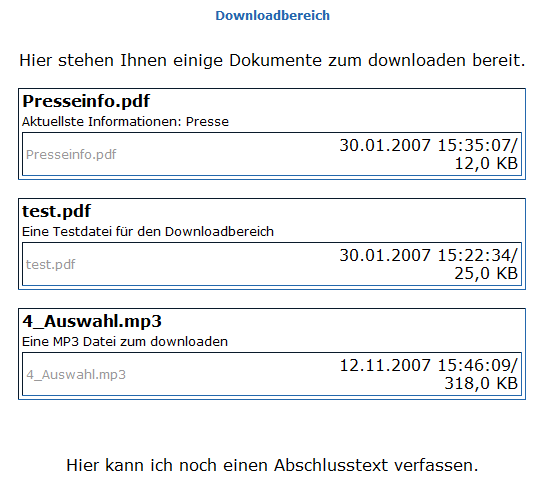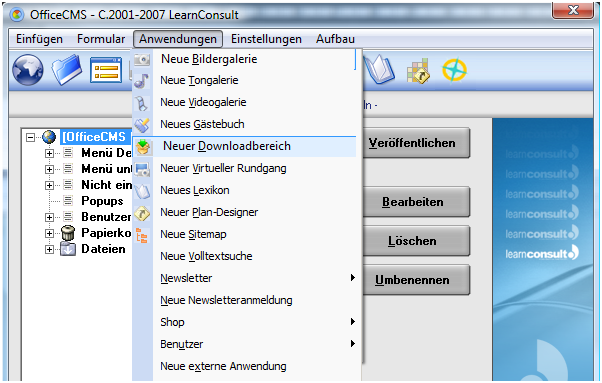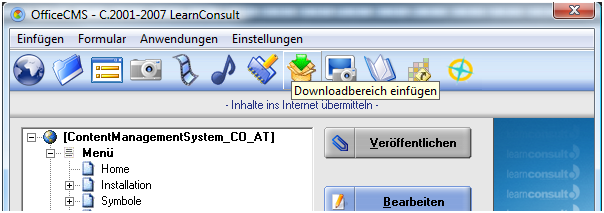|
Neuer Downloadbereich |
|
|
|
Stellen Sie Ihre
PDF-Dateien, Videos, Tabellen und Grafiken in einem eigenen Bereich zum
Download zur Verfügung. Diesen Bereich können Sie auch optional mit
Benutzername und Passwort schützen. |
|
|
|
Es gibt 3 Varianten, wie Sie auf Ihre Homepage einen neuen Downloadbereich erzeugen können:
|
|
- Variante 1: Downloadbereich über die OfficeCMS AddIn – Leiste einfügen |
|
- Gehen Sie in der OfficeCMS AddIn-Leiste auf Neu / Anwendungen / Neuer Downloadbereich |
|
|
|
|
|
|
|
- Sie erhalten folgenden Dialog: |
|
|
|
|
|
|
|
- Über den Button Hinzufügen öffnet sich nachstehender Dialog zur Auswahl Ihrer Downloadelemente |
|
|
|
|
|
|
|
- Gehen Sie auf Datei öffnen und wählen Sie die gewünschte Datei aus.
- Optional - Wenn Sie mehrere Dateien auf einmal selektiert haben, werden Sie automatisch in ein Zip-Archiv verpackt. Sie erhalten eine Abfrage zur Benennung des Archivs. |
|
|
|
|
|
|
|
- Tragen Sie im leeren Feld Name des Archivs den entsprechenden Namen ein und bestätigen Sie mit Übernehmen. Sie gelangen wieder zum vorhergehenden Dialog. |
|
|
|
Wenn Sie auf Datei anzeigen klicken, dann wird die Datei als „Vorschau“ geöffnet. Dies ist eine Testfunktion. |
|
|
|
- Im Feld Beschreibung können Sie nun einen Beschreibungstext zu Ihrem Downloadelement hinzufügen |
|
|
|
- Bitte erstellen Sie nun über den Erzeugen - Button die Downloaddatei. Sie gelangen nun wieder zum ersten Dialog, wo Sie weitere Daten hinzufügen bzw. weitere Einstellungen vornehmen können. |
|
|
|
|
|
|
|
Wenn Sie das Kontrollkästchen Nur selektierte Elemente anzeigen aktiviert haben, werden in Ihrem Downloadbereich nur die Daten angezeigt, die (siehe Bild oben – linker Bereich) angehakt sind. |
|
|
|
- Im Feld Einleitungstext und im Feld Abschluß können Sie nun einen Einleitungs- bzw. Abschlusstext für den Downloadbereich verfassen. |
|
|
|
- Bitte erstellen Sie nun über den Erzeugen - Button den Downloadbereich |
|
|
|
|
|
|
|
- Bitte erstellen Sie nun über den Erzeugen - Button den Downloadbereich |
|
|
|
- Ordnen Sie den neuen Menüpunkt in die gewünschte Stelle in der Menüstruktur ein und klicken Sie auf Veröffentlichen. Der Downloadbereich wird nun ins Internet übernommen. |
|
|
|
Ergebnis im Internet: |
|
|
|
|
|
|
|
- Variante 2: Neuen Downloadbereich in der OfficeCMS Oberfläche über den Menüpunkt Anwendungen erstellen |
|
- Gehen Sie in der OfficeCMS Oberfläche auf Anwendungen / Neuer Downloadbereich |
|
|
|
|
|
|
|
- Gehen Sie bitte wie oben beschrieben vor. |
|
|
|
|
|
- Variante 3: Neuen Downloadbereich in der OfficeCMS Oberfläche über das Symbol Downloadbereich einfügen erstellen |
|
- Gehen Sie in der OfficeCMS Oberfläche auf das Symbol Downloadbereich einfügen |
|
|
|
|
|
|
|
|
|
|
|
- Beachten Sie die Schritte wie oben beschrieben |

|
|